Uniemożliwianie dodawania gości do określonej grupy platformy Microsoft 365 lub zespołu usługi Microsoft Teams
Jeśli chcesz zezwolić na dostęp gościa do większości grup i zespołów, ale masz gdzieś, gdzie chcesz uniemożliwić dostęp gościowi, możesz zablokować dostęp gościa dla poszczególnych grup i zespołów. (Blokowanie dostępu gościa do zespołu odbywa się przez zablokowanie dostępu gościa do skojarzonej grupy). Zapobiega to dodawaniu nowych gości, ale nie usuwa gości, którzy są już w grupie lub zespole.
Jeśli używasz etykiet poufności w organizacji, zalecamy używanie ich do kontrolowania dostępu gościa dla grupy. Aby uzyskać informacje o tym, jak to zrobić, użyj etykiet poufności, aby chronić zawartość w usługach Microsoft Teams, grupach platformy Microsoft 365 i witrynach programu SharePoint. Jest to zalecane podejście.
Zmienianie ustawień grupy przy użyciu programu Microsoft Graph PowerShell
Możesz również uniemożliwić dodawanie nowych gości do poszczególnych grup przy użyciu programu PowerShell. (Pamiętaj, że skojarzona witryna programu SharePoint zespołu ma oddzielne kontrolki udostępniania gościa).
Aby zmienić ustawienie dostępu gościa na poziomie grupy, należy użyć beta wersji programu Microsoft Graph PowerShell :
Jeśli moduł nie został wcześniej zainstalowany, zobacz Instalowanie modułu programu PowerShell programu Microsoft Graph i postępuj zgodnie z instrukcjami.
Jeśli wersja została już zainstalowana
beta, uruchom polecenieUpdate-Module Microsoft.Graph.Beta, aby upewnić się, że jest to najnowsza wersja tego modułu.
Uwaga
Aby uruchamiać te polecenia, musisz mieć uprawnienia administratora globalnego.
Uruchom następujący skrypt, zmieniając <wartość GroupName> na nazwę grupy, w której chcesz zablokować dostęp gościa.
Connect-MgGraph
$GroupName = "<GroupName>"
$templateId = (Get-MgBetaDirectorySettingTemplate | ? {$_.displayname -eq "group.unified.guest"}).Id
$groupID = (Get-MgBetaGroup -Filter "DisplayName eq '$GroupName'").Id
$params = @{
templateId = "$templateId"
values = @(
@{
name = "AllowToAddGuests"
value = "false"
}
)
}
New-MgBetaGroupSetting -GroupId $groupID -BodyParameter $params
Aby zweryfikować ustawienia, uruchom następujące polecenie:
(Invoke-GraphRequest -Uri https://graph.microsoft.com/beta/Groups/$groupId/settings -Method GET) | ConvertTo-Json | ConvertFrom-Json | fl Value
Weryfikacja wygląda następująco:
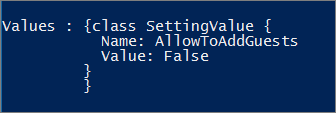
Jeśli chcesz ponownie przełączyć ustawienie, aby zezwolić na dostęp gościa do określonej grupy, uruchom następujący skrypt, zmieniając <GroupName> nazwę grupy, w której chcesz zezwolić na dostęp gościa.
Connect-MgGraph
$GroupName = "<GroupName>"
$templateId = (Get-MgBetaDirectorySettingTemplate | ? {$_.displayname -eq "group.unified.guest"}).Id
$groupID = (Get-MgBetaGroup -Filter "DisplayName eq '$GroupName'").Id
$params = @{
templateId = "$templateId"
values = @(
@{
name = "AllowToAddGuests"
value = "true"
}
)
}
New-MgBetaGroupSetting -GroupId $groupID -BodyParameter $params
Zezwalanie na dostęp gościa lub blokowanie go na podstawie ich domeny
Możesz zezwolić lub zablokować gości korzystających z określonej domeny. Jeśli na przykład Firma (Contoso) współpracuje z inną firmą (Fabrikam), możesz dodać firmę Fabrikam do listy dozwolonych, aby użytkownicy mogli dodawać tych gości do swoich grup.
Aby uzyskać więcej informacji, zobacz Zezwalanie lub blokowanie zaproszeń do użytkowników B2B z określonych organizacji.
Dodawanie gości do globalnej listy adresów
Domyślnie goście nie są widoczni na globalnej liście adresowej programu Exchange. Wykonaj poniższe kroki, aby wyświetlić gościa na globalnej liście adresów.
Znajdź identyfikator ObjectID gościa, uruchamiając polecenie:
Get-MgBetaUser -All | ?{$_.CreationType -eq "Invitation"}
Następnie uruchom następujące polecenie, używając odpowiednich wartości dla wartości ObjectID, GivenName, Surname, DisplayName i TelephoneNumber.
Update-MgBetaUser -UserId cfcbd1a0-ed18-4210-9b9d-cf0ba93cf6b2 -ShowInAddressList -GivenName 'Megan' -Surname 'Bowen' -DisplayName 'Megan Bowen' -mobilePhone '555-555-5555'
Tematy pokrewne
Zalecenia dotyczące planowania zarządzania współpracą
Tworzenie planu zarządzania współpracą
Zarządzanie członkostwem w grupie w Centrum administracyjne platformy Microsoft 365
Opinia
Dostępne już wkrótce: W 2024 r. będziemy stopniowo wycofywać zgłoszenia z serwisu GitHub jako mechanizm przesyłania opinii na temat zawartości i zastępować go nowym systemem opinii. Aby uzyskać więcej informacji, sprawdź: https://aka.ms/ContentUserFeedback.
Prześlij i wyświetl opinię dla